Wat is het Power Process en waarom werkt het op mijn Mac?

U surft Activity Monitor op uw Mac wanneer er iets in uw oog valt: powerd. Wat is dat en zou je je zorgen moeten maken?
GERELATEERD: Wat is dit proces en waarom wordt het uitgevoerd op mijn Mac?
Dit artikel maakt deel uit van onze doorlopende serie waarin verschillende processen worden beschreven die te vinden zijn in Activity Monitor, zoals kernel_task, hidd, mdsworker, installd, WindowServer, blued, launchd, backup, opendirectoryd en vele anderen. Weet niet wat die services zijn? Lees beter!
Het huidige proces, powerd, is een kernonderdeel van macOS. Processen die eindigen op de letter d zijn over het algemeen daemons, essentiële onderdelen van het besturingssysteem die op de achtergrond worden uitgevoerd en kritieke systeemtaken uitvoeren. Deze specifieke daemon, powerd, beheert je energieverbruik.
Wanneer je Mac in slaap valt nadat hij niet actief is geweest, is powerd datgene wat ervoor zorgt dat dit gebeurt. Hetzelfde geldt voor wanneer harde schijven naar beneden draaien of uw scherm wordt uitgeschakeld. Je kunt de instellingen van powerd gemakkelijk configureren door Systeemvoorkeuren te openen en naar het gedeelte Energiespaarstand te gaan.
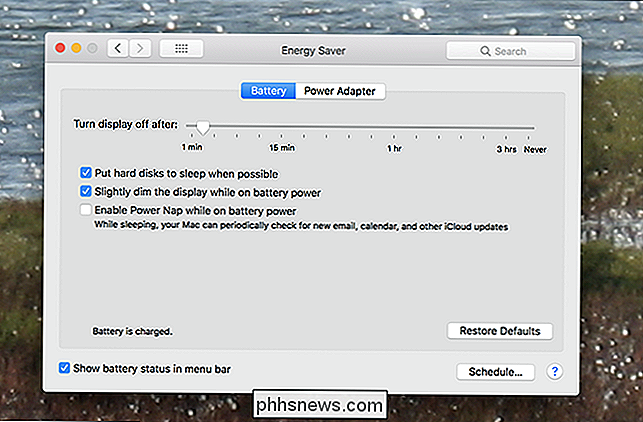
Hier kun je dingen wijzigen zoals hoelang tot het beeldscherm in de sluimerstand gaat, beide met de netstroomadapter aangesloten en zonder.
RELATED : Hoe te kiezen wanneer uw Mac in de slaapstand staat (of "stand-by gaat)
U kunt nog verder duiken in de configuratie van powerd met behulp van hetpmset-commando in Terminal, iets wat we hebben aangegeven bij het uitleggen hoe je kunt kiezen wanneer je Mac in de slaapstand staat. Voor een overzicht van uw instellingen voor energiebeheer typt upmset -gen ziet u het resultaat.

Bekijk de manpage van pmset voor meer informatie over wat dit allemaal betekent en hoe u kunt veranderen dingen - maar verander alleen iets als u uzelf een zeer geavanceerde gebruiker vindt.
Help! Powerd te veel CPU gebruiken
Het is zeldzaam, maar af en toe melden gebruikers overmatig CPU-gebruik door powerd. De snelste manier om dit op te lossen, is door geforceerd te stoppen met het proces in Activity Monitor. Het proces wordt opnieuw gestart en in bijna alle gevallen stopt het excessieve CPU-gebruik.
Als het probleem aanhoudt, kunnen corrupte firmware-instellingen de boosdoener zijn - het opnieuw instellen van uw SMC moet het probleem oplossen.
Photo credit: Kaboompics

Externe schijven snel ontkoppelen Van de macOS-menubalk
Als u net als ik bent, verbindt u uw Time Machine-reservekopieschijf telkens wanneer u achter uw bureau zit. Je weet dat je dat station moet loskoppelen wanneer het tijd is om de weg op te gaan, maar het openen van de Finder om "Eject" te raken, voelt als een verspilling van tijd. Betreed Semulov. Deze lichtgewicht open source-toepassing voegt een knop "Uitwerpen" toe aan de menubalk van je Mac, zodat je elk station in slechts twee klikken kunt ontkoppelen.

Wijzig hoe lang uw iPhone-scherm blijft branden voordat automatisch vergrendeld
Wanneer u uw iPhone of iPad standaard ontgrendeld laat, vergrendelt deze zichzelf en schakelt het scherm na één minuut uit. Dit is geweldig als je de batterijduur wilt besparen, maar echt vervelend als je het als een kookboek of een andere referentie gebruikt waar je af en toe naar kijkt. Het goede nieuws is dat je kunt wijzigen hoe lang het duurt voordat Auto-Lock wordt geactiveerd op je iPhone of iPad.



